Hướng dẫn quay màn hình iPhone 13, 13 Pro, 13 Pro Max đơn giản
Phùng Thanh Ngân - 14:08 23/09/2022
Tin công nghệQuay màn hình trên iPhone 13 series là một thao tác không hẳn là ai cũng biết làm. Hãy cùng theo dõi cách quay màn hình iPhone 13, 13 Pro, 13 Pro Max mà MobileCity trong bài viết dưới đây.
Quay màn hình là một tính năng cực kỳ tiện lợi giúp người dùng có thể chia sẻ một video màn hình hoặc ghi lại những hướng dẫn thực hiện thao tác nào đó và gửi đến bạn bè. Hiện nay, không chỉ có 1 cách để ghi lại màn hình trên iPhone 13 mà bạn có thể thực hiện bằng nhiều cách khác nhau. Để biết được cách thực hiện quay màn hình iPhone 13, tham khảo ngay trong bài viết dưới đây nhé!
1. Cách quay màn hình iPhone 13 13, 13 Pro, 13 Pro Max
Bước 1: Mở Cài đặt → Trung tâm điều khiển → Chọn Tùy chỉnh điều khiển.

Bước 2: Khi kéo xuống dưới, bạn sẽ thấy trong mục Điều khiển sẽ có tính năng Ghi màn hình > Nhấn vào dấu “+” màu xanh phía trước để thêm tính năng này vào Trung tâm điều khiển.
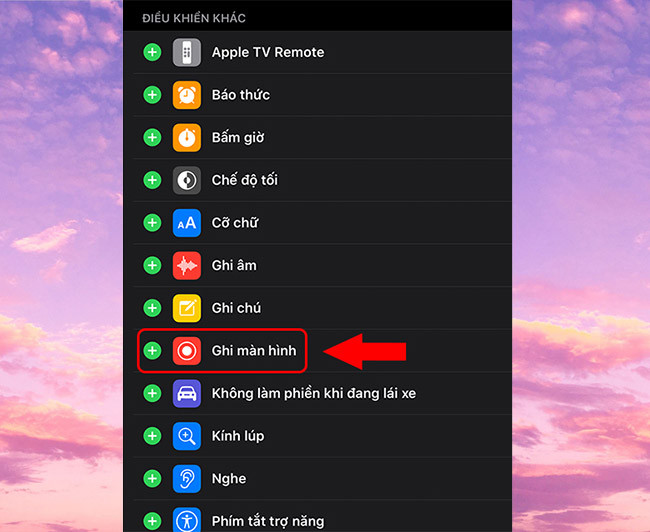
Bước 3: Mở Trung tâm điều khiển Tìm nút Ghi màn hình và nhấn vào > Trên nút sẽ hiển thị đếm ngược trong 3 giây trước khi quay màn hình iPhone.
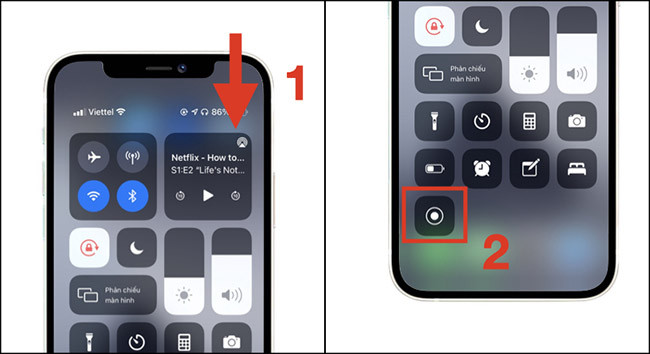
Bước 5: Khi muốn kết thúc quay màn hình, bạn chỉ cần mở lại Trung tâm điều khiển > Nhấn lại vào biểu tượng Ghi màn hình.
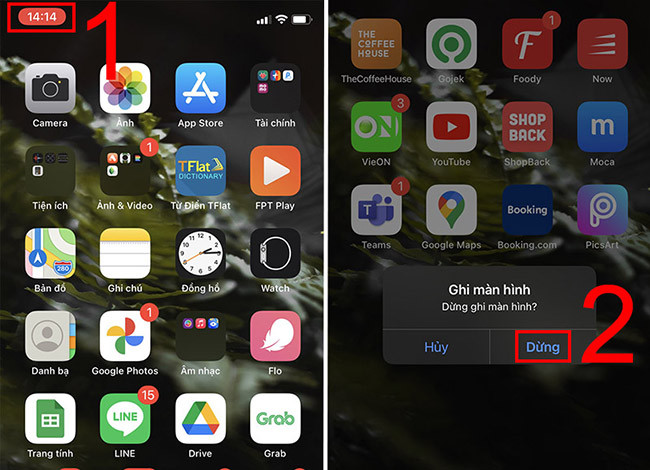
Bảng giá điện thoại iPhone cũ Rẻ nhất 2025:
| STT | Tên sản phẩm | Giá | Bảo hành |
| 1 | iPhone X cũ | 3.250.000 ₫ | 12 Tháng |
| 2 | iPhone XS cũ | 5.450.000 ₫ | 12 Tháng |
| 3 | iPhone XS Max cũ | 7.150.000 ₫ | 12 Tháng |
| 4 | iPhone 11 cũ | 7.250.000 ₫ | 12 Tháng |
| 5 | iPhone 11 Pro cũ | 7.850.000 ₫ | 12 Tháng |
| 6 | iPhone 11 Pro Max cũ | 9.350.000 ₫ | 12 Tháng |
| 7 | iPhone 12 cũ | 8.750.000 ₫ | 12 Tháng |
| 8 | iPhone 12 Pro cũ | 11.550.000 ₫ | 12 Tháng |
| 9 | iPhone 12 Pro Max cũ | 14.500.000 ₫ | 12 Tháng |
| 10 | iPhone 13 cũ | 8.550.000 ₫ | 12 Tháng |
| 11 | iPhone 13 Pro cũ | 17.350.000 ₫ | 12 Tháng |
| 12 | iPhone 13 Pro Max cũ | 18.450.000 ₫ | 12 Tháng |
| 13 | iPhone 14 cũ | 9.050.000 ₫ | 12 Tháng |
| 14 | iPhone 14 Plus cũ | 12.850.000 ₫ | 12 Tháng |
| 15 | iPhone 14 Pro cũ | 15.950.000 ₫ | 12 Tháng |
| 16 | iPhone 14 Pro Max cũ | 16.750.000 ₫ | 12 Tháng |
| 17 | iPhone 15 cũ | 15.550.000 ₫ | 12 Tháng |
| 18 | iPhone 15 Pro cũ | 18.250.000 ₫ | 12 Tháng |
| 19 | iPhone 15 Pro Max cũ | 25.450.000 ₫ | 12 Tháng |
2. Những ứng dụng quay màn hình trên iPhone 13 series
Những ứng dụng quay màn hình trên iPhone 13 mà MobileCity chia sẻ dưới đây đều là miễn phí. Để có thể sử dụng được, đầu tiên bạn hãy truy cập vào App Store và tải ứng dụng đó về máy.
2.1. DU Recorder
Ứng dụng DU Recorder hỗ trợ người dùng quay màn hình điện thoại với những thao tác vô cùng đơn giản. Điểm mạnh của ứng dụng này là có giao diện đơn giản, dễ sử dụng, chất lượng quay màn hình ở chất lượng tốt với hình ảnh mượt mà và rõ nét.
Bước 1: Đầu tiên bạn hãy tải DU Recorder và tiến hành khởi động ứng dụng. Cho phép các điều khoản mà ứng dụng yêu cầu.
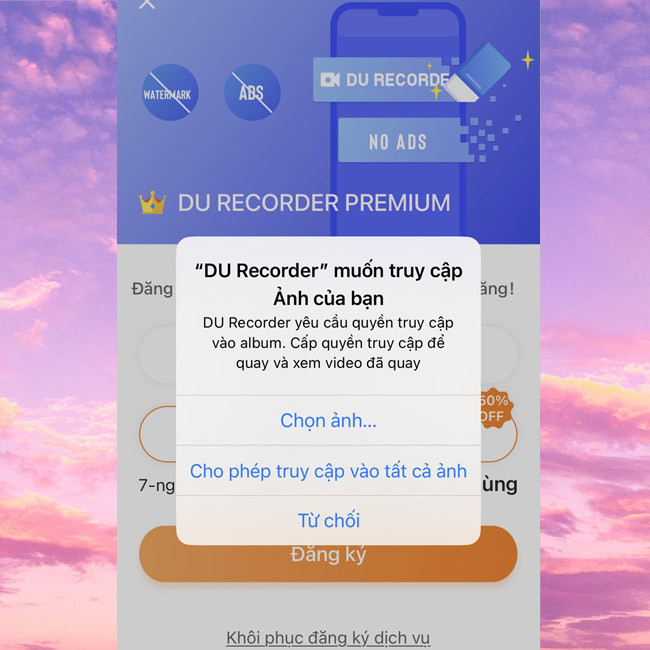
Bước 2: Vào phần cài đặt → Trung tâm điều khiển → Tùy chỉnh điều khiển. Bạn hãy tìm mục ghi màn hình và thêm nó vào Trung tâm điều khiển.
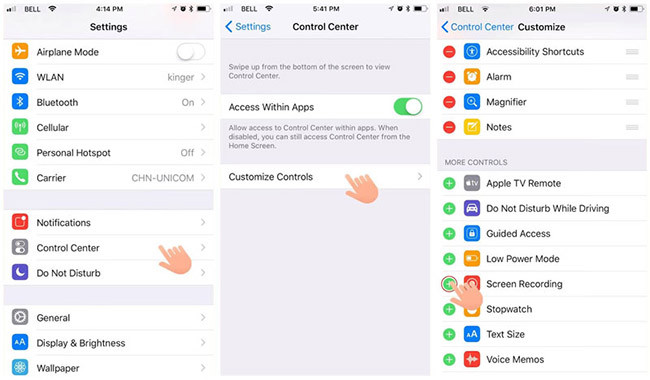
Bước 3: Mở Trung tâm điều khiển → Nhấn và giữ biểu tượng → Chọn DU Recorder và kích hoạt micro → Bắt đầu thu.
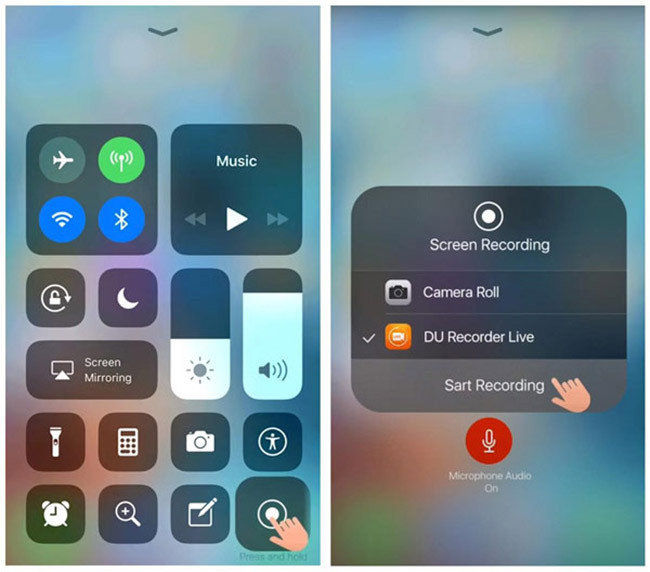
Bước 4: Khi muốn kết thúc quá trình ghi, bạn chỉ cần nhấn vào thanh màu đỏ ở trên hoặc nhấn vào biểu tượng trong Trung tâm điều khiển một lần nữa để dừng ghi.
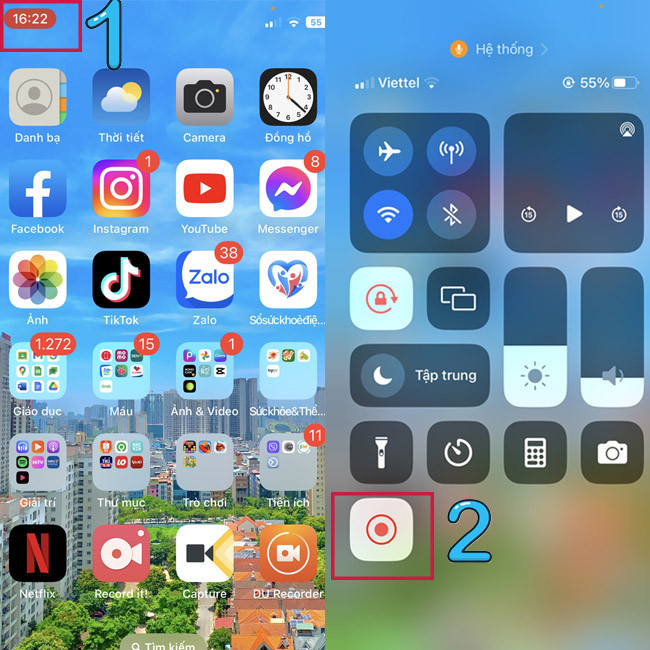
2.2. Record it!
Record it! là phần mềm quay màn hình iPhone được sử dụng khá phổ biến hiện nay. Không chỉ có tác dụng quay lại màn hình điện thoại mà nó còn có thể sắp xếp các video đã quay, chia sẻ và xuất file thông qua email hoặc AirDrop giữa các điện thoại iPhone với nhau.
Bước 1: Bạn hãy đảm bảo rằng trong máy đã có ứng dụng Record it! và hãy khởi động nó lên. Cho phép các điều khoản mà ứng dụng yêu cầu.
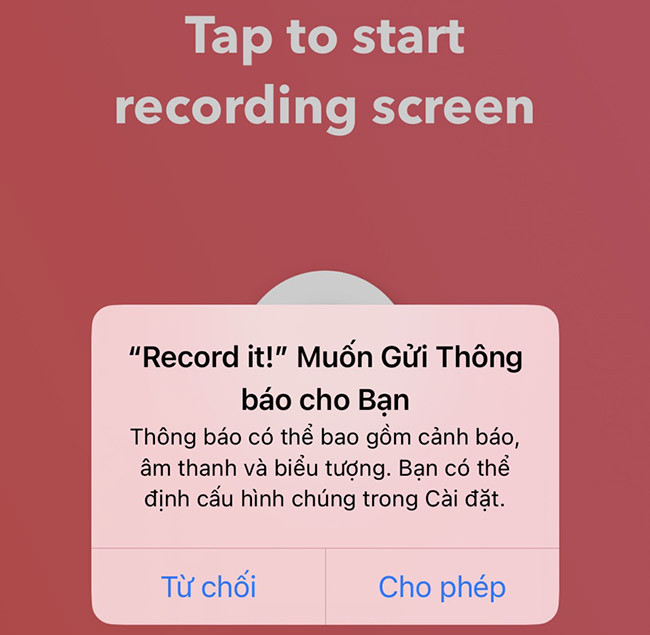
Bước 2: Tại giao diện chính của ứng dụng, bạn hãy nhấn vào nút ở giữa màn hình.
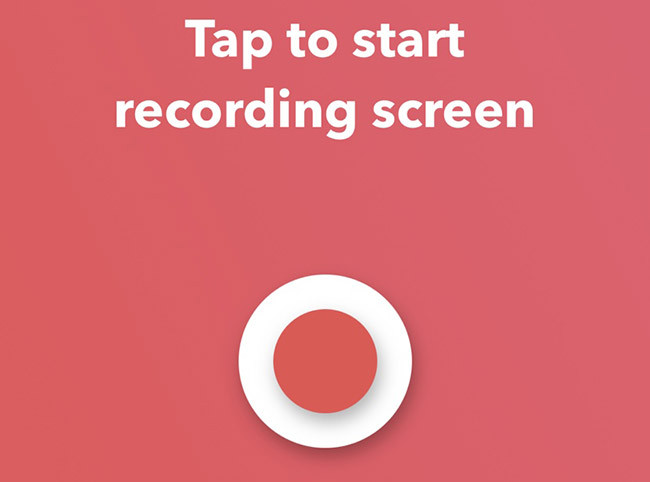
Bước 3: Bật micro và nhấn vào Bắt đầu truyền phát.
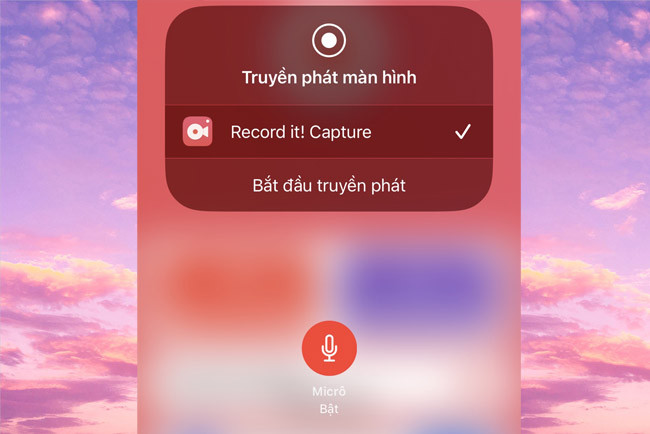
Bước 4: Để tắt trình ghi màn hình, bạn chỉ cần nhấn vào thanh màu đỏ ở trên hoặc nhấn vào biểu tượng trong Trung tâm điều khiển một lần nữa để dừng ghi.
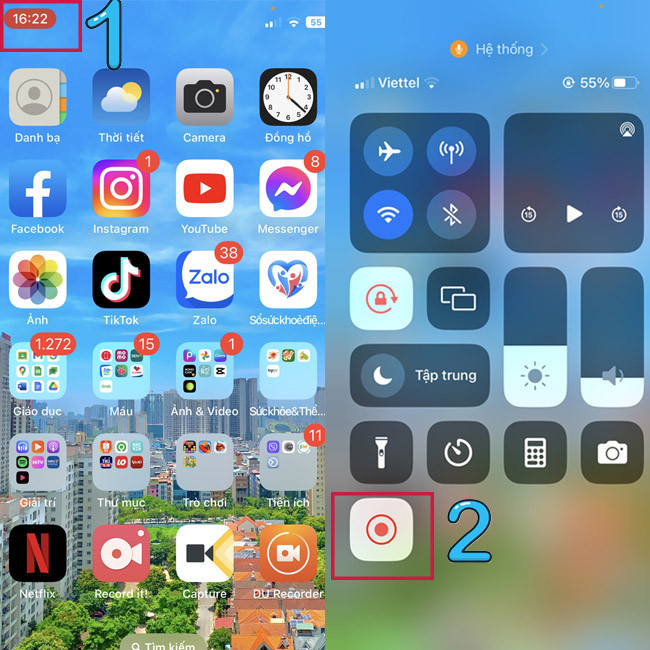
2.3. Screen Recorder: Go Record
Screen Recorder: Go Record là ứng dụng quay video màn hình miễn phí rất thích hợp để người dùng iPhone 13 có thể dễ dàng quay các video giới thiệu và video hướng dẫn. Các bước thực hiện cũng rất dơn giản, tham khảo ngay nhé:
Bước 1: Tải app và truy cập vào Screen Recorder: Go Record, cho phép các điều khoản mà ứng dụng yêu cầu.

Bước 2: Ở màn hình chính, bạn hãy nhấn Start Recording.
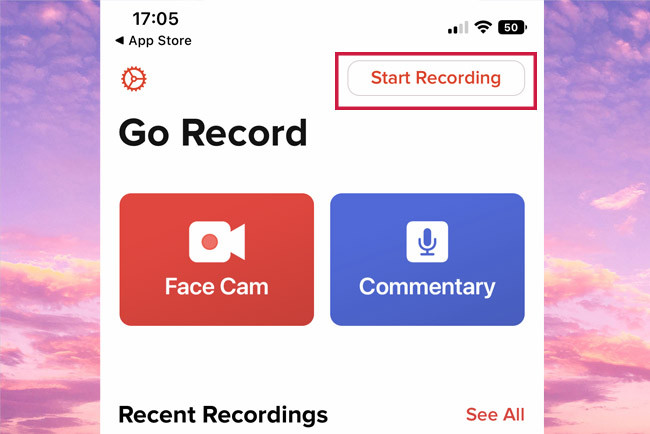
Bước 3: Bật micro và nhấn vào Bắt đầu truyền phát.
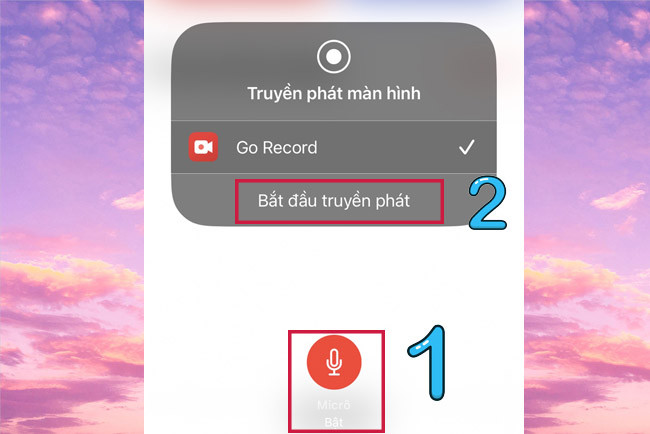
Bước 4: Để kết thúc trình ghi màn hình, bạn chỉ cần nhấn vào thanh màu đỏ ở trên hoặc nhấn vào biểu tượng trong Trung tâm điều khiển một lần nữa để dừng ghi.
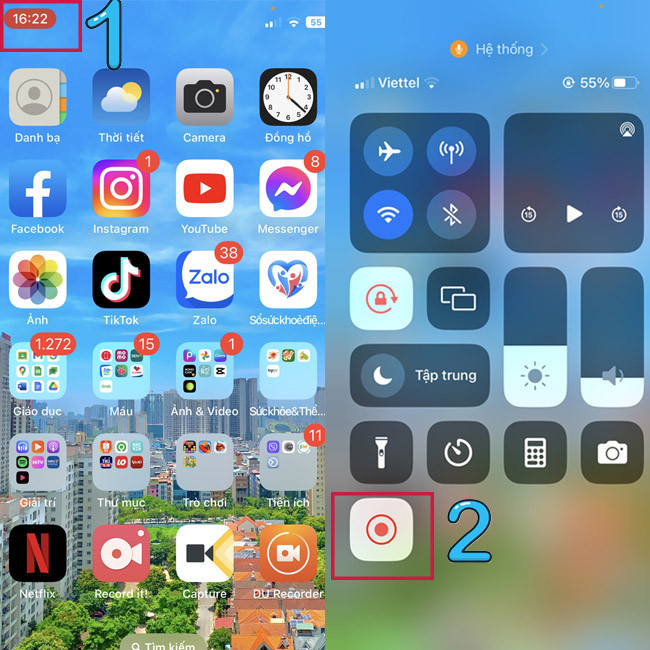
Trên đây là bài viết hướng dẫn cách ghi màn hình trên iPhone 13, 13 Pro, 13 Pro Max đơn giản. Ngoài ra bạn cũng có thể lựa chọn các ứng dụng thứ 3 như DU Recorder, Record it! và Screen Recorder: Go Record như MobileCity chia sẻ phía trên. Chúc các bạn thực hiện thành công!

















Hỏi đáp & đánh giá Hướng dẫn quay màn hình iPhone 13, 13 Pro, 13 Pro Max đơn giản
0 đánh giá và hỏi đáp
Bạn có vấn đề cần tư vấn?
Gửi câu hỏi